Trio: Forskjell mellom sideversjoner
Ingen redigeringsforklaring |
|||
| Linje 1: | Linje 1: | ||
Informasjonen på denne sida er retta mest mot deg som skal bruke Trio saman med Skype for Business. | Informasjonen på denne sida er retta mest mot deg som skal bruke Trio saman med Skype for Business. | ||
Sideversjonen fra 12. aug. 2019 kl. 07:31
Informasjonen på denne sida er retta mest mot deg som skal bruke Trio saman med Skype for Business.
Kort fortalt
- Trio er løysinga som avløyser Solidus for kontaktsenterane og sentralborda. Agent Client er namnet på programmet som blir brukt.
- Ein må angje telefonnummer (og telefontype) når ein brukar Trio, då det ikkje har innebygd telefonapparat.
- Dette angjevast i «Logg inn parametere» når du opnar Agent Client.
- For dei fleste er det telefonnummeret knytt til Skype for Business (SfB) som er telefonnummeret innkommande samtalar skal gå til.
- Saman med telefontype satt til Skype for Business vil Agent Client vere satt opp til bruk med Skype for Business.
- Opplev du problem under samtalen: Feilsøk telefonen (SfB? -> Restart maskina).
- Opplev du problem før samtalen: Feilsøk Agent Client.
Opning og pålogging
Oppstart av programma og pålogging.
Dersom Trio Enterprise ikkje er installert på maskina. Opn Software Center og installer derfrå. Trykk her for å åpne Software Center.
Agent Client
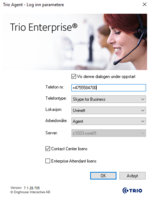
- Opn Agent Client (AC). Du kan søke på det i Startmenyen eller gå til mappa «Trio Enterprise» i startmenyen og opne der frå.
- Eit vindauge opnar seg: «Trio Agent – Log inn parametere». Her setjast parametarane for at (AC) skal fungere.
- Telefonnummer: Kvar skal samtalene gå til. Fyll inn ditt telefonnummer.
- Telefontype: Set Skype for Business dersom du skal bruke dette.
- Lokasjon: Set på UiB
- Arbeidsmåte: Agent for kontaktsenter (Ekspedient for sentralbord)
- Contact Center Lisens skal vere hukt av for kontaktsenter.
- Enterprise Attendant lisens for sentralbord. IKKJE ved kontaktsenter!
Trykk OK og du blir sendt til ei neste påloggingssida i ein nettlesar.
Her brukar du ditt tildelte brukarnamn og passord.
Skype for Business
- Opn Skype for Business frå startmenyen viss det ikkje har opna seg ved pålogging på maskina.
- Bruk følgjande påloggingsinformasjon:
- Sign-in address: fornamn.etternamn@uib.no
- Username (viss du blir spurt): uib\DITTBRUKARNAMN
- Password: ditt vanlege uib-passord
Viss du ikkje får bytte sign-in address, trykk på tannhjulet, vel "Tools" -> "Options" -> "Personal" og bytt der.
Funksjonar og bruk
Overføring av samtalar til annan agent eller person
Du kan overføre oppgåva/samtalen til ein annan agent i Trio via Addresseboka. Det er mogleg å (1) setje over samtalen direkte (slik at den forsvinner frå deg og havner i den personlege køen til den andre agenten) eller (2) snakke med den andre agenten først, før kundeoppgåva blir overført til vedkommande.
- Setje over samtalen direkte
- Medan du er i samtale: Opn addresseboka.
- Finn agenten du vil vidarekople samtalen til. Du kan søke opp vedkommande i "Company Directory" som er standard. Byttar du til "AGENTER" får du berre opp dei som er Agent i Trio.
- Selekter vedkommande. Nummeret vil automatisk plassere seg i det numeriske feltet (under søkjefeltet). Knappen til høgre vil bytte frå grått til "Sett i kø".
- Trykk på "Sett i kø" og samtalen blir overført til den andre agenten. Du vil sjå at opgåva forsvinner frå ditt Trio Agentvindauget.
- Snakke med anna agent før ein set over
- Medan du er i samtale: Opn addresseboka.
- Finn Agenten du vil vidarekople samtalen til. Du kan søke opp vedkommande i "Company Directory" som er standard. Byttar du til "AGENTER" får du berre opp dei som er Agent i Trio.
- Høgreklikk på vedkommande og vel ring -> Ring nummer. I Trio-vindauget vil du sjå at du får opp ei ny samtale på høgre sida. Kundesamtalen har blitt satt i vent.
- I verktøylinja i Trio Agentvindauget vil tre knappar vere tilgjengelege no: Telefon 1, Telefon 2 og Overførknappen. Ved å trykke på Telefon 1/2 byttar du mellom innringar (Telefon 1) og den andre agenten (Telefon 2). Overførknappen koplar saman innringar og den andre agenten og set dermed over samtalen.
Skru på "ringelyd" - "Lyd ved tildelt oppgåve"
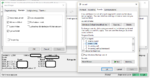
- Det kan setjast opp ringelyd ved tildelt oppgåve. Tildelt oppgåve kan til dømes vere: Innkommande samtale, chat eller Callback. Denne vil typisk ringe litt før Skype for Business byrjar å ringe.
- Sjølve ringelyden setjast i Sounds i Windows.
- Å skru på at Trio faktisk skal spele denne av gjerast her: Fil -> Instillinger -> Alternativ -> "Lyd ved tildelt" må vere på.
Vanlege problem med løysing
«Sperr» - Feilmelding visast i Trio agenten ved innkomande samtale
Løysing: Sjekk telefonnummeret som er satt under "Log inn parametere" og sjå til at det IKKJE står sip: framfor denne. Ver òg sikker på at det ikkje er noko mellomrom før, etter, eller i denne. Du sjekkar paramterane ved å gå på Fil -> Log inn parametere.

Forklaring: Dersom feil telefonnumer er satt, får ikkje Trio vidarekopla samtalen.
Løysing: Ver sikker på at Skype for Business er opna dersom du brukar det som telefon.
Forklaring: Dersom Skype for Business ikkje er opna kan du ikkje motta samtalar. Følgeleg får heller ikkje Trio vidarekopla samtalen.
Skjer dette ved utgåande samtale frå Trio, kan denne feilmeldinga slå inn etter ei stund når mottakar ikkje tek telefonen.
Nye anrop går ikkje gjennom
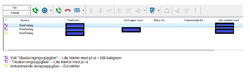
Løysing: Sjekk om det ligg ventande oppgåver i kølista. Typisk ligg det ein tilbakeringingsoppgåve her som må takast før nye anrop går gjennom.
Forklaring: Ein innringar beheld plassen sin i køen også når vedkommande har valt å bli ringt tilbake. Derfor må tilbakeringingsoppgåver bli teke før ein person som faktisk held på å ringe inn kan bli svart.
Eg blir satt i pause
Løysing: Sett deg som pålogget og behandl den øvste oppgåva.
Forklaring: Oppgåvene som ligg i kø-/oppgåvelista blir tildelt deg etter tur. Viss du ikkje tek oppgåva tidsnok, blir denne tildelt ein annan og du blir satt i pause. Pass på å ta unna tilbakeriningspopgåver, ettersom desse ikkje blir vidarekopla til Skype for Business før du har valt opppgåva (Nye anrop går ikkje gjennom] ).
Samtalen blir brote
Løysing: Restart maskina.
Forklaring: Dersom fleire har (vore) logga inn på same maskin kan det gå SfB-prosesser for de andre brukarane som er eller har vore pålogga. Ein omstart av maskina vil logge av den/de andre av og såleis frigjere ressursane. Det er òg mogleg at ein prosess som ikkje har avslutta seg skikkeleg ligg og «skurra» for den aktive SfB-sesjonen.
Dårleg eller ingen lyd
Løysing: Restart maskina.
Forklaring: Ein omstart av maskina løyser mange lyd- og samtaleproblem i Skype for Business.
Generelle tips til feilsøking: Er headsettet kopla til? Fungerer lyden i andre applikasjonar? Høyrer du f.eks. lyden i ein YouTube video?
Brukarstøtte og driftstøtte
Bruk
Brukar du Trio og opplev problem, ta kontakt med BRITA.
Drift
Har du spørsmål eller ynskjer knytt til ei bestemt teneste, meld inn sak til BRITA. Merk slike sakar gjerne med kontaktsenter/sentralbord drift
Eksempel:
- Ny medarbeidar som skal vere Agent og bruke Trio. Vi treng å vite: Namn, brukarnamn, teneste
- Unntak ved spesielle opningstidar: Teneste, dato, klokkeslett for opning/stenging, talemelding
